PowerPointでプレゼンテーションを作成していると、「このスライドだけ番号を付けたくない」「途中から番号を付けたい」といった悩みが出てきますよね。特に、45歳以上の方々にとっては、こうした操作が難しく感じられるかもしれません。しかし、安心してください。今回は、初心者の方でもわかりやすく、スライド番号を飛ばす方法をステップ・バイ・ステップでご紹介します。
スライド番号を飛ばす方法とは?
PowerPointでは、スライド番号を一括で設定することができますが、特定のスライドだけ番号を非表示にすることも可能です。これにより、表紙や目次スライドなどに番号を表示せず、本文から番号を付け始めることができます。
スライド番号を飛ばす手順
以下の手順で、特定のスライドの番号を非表示にできます。
- 「挿入」タブをクリックし、「ヘッダーとフッター」を選択します。
- 表示されるダイアログボックスで、「スライド番号」のチェックボックスをオンにします。
- 「タイトル スライドに表示しない」のチェックボックスもオンにします。
- 「すべてに適用」をクリックします。
これで、表紙スライドに番号が表示されなくなります。
途中から番号を付け始める方法
表紙スライドの次のスライドから番号を「1」から始めたい場合、以下の手順で設定できます。
- 「デザイン」タブをクリックし、「スライドのサイズ」を選択します。
- 「ユーザー設定のスライドのサイズ」をクリックします。
- 表示されるダイアログボックスで、「スライド開始番号」を「0」に設定します。
- 「OK」をクリックします。
これで、表紙スライドの次のスライドから番号が「1」として表示されます。
スライド番号の位置を変更する方法
スライド番号の位置を変更したい場合、以下の手順で設定できます。
- 「表示」タブをクリックし、「スライドマスター」を選択します。
- スライドマスターで、スライド番号のプレースホルダー(通常は「<#>」と表示されています)を選択します。
- 選択したプレースホルダーをドラッグして、希望の位置に移動させます。
- 「スライドマスター表示を閉じる」をクリックします。
これで、すべてのスライドの番号の位置が変更されます。
よくある質問や疑問
Q1: 表紙スライドだけ番号を非表示にする方法はありますか?
はい、「挿入」タブから「ヘッダーとフッター」を選択し、「スライド番号」と「タイトル スライドに表示しない」のチェックボックスをオンにし、「すべてに適用」をクリックすると、表紙スライドだけ番号を非表示にできます。
Q2: 途中からスライド番号を「1」から始めるにはどうすればよいですか?
「デザイン」タブから「スライドのサイズ」を選択し、「ユーザー設定のスライドのサイズ」をクリックします。表示されるダイアログボックスで、「スライド開始番号」を「0」に設定し、「OK」をクリックすると、途中から番号を「1」から始めることができます。
Q3: スライド番号の位置を変更する方法はありますか?
はい、「表示」タブから「スライドマスター」を選択し、スライド番号のプレースホルダーを希望の位置にドラッグすることで、番号の位置を変更できます。
今すぐ解決したい!どうしたらいい?
いま、あなたを悩ませているITの問題を解決します!
「エラーメッセージ、フリーズ、接続不良…もうイライラしない!」
あなたはこんな経験はありませんか?
✅ ExcelやWordの使い方がわからない💦
✅ 仕事の締め切り直前にパソコンがフリーズ💦
✅ 家族との大切な写真が突然見られなくなった💦
✅ オンライン会議に参加できずに焦った💦
✅ スマホの重くて重要な連絡ができなかった💦
平均的な人は、こうしたパソコンやスマホ関連の問題で年間73時間(約9日分の働く時間!)を無駄にしています。あなたの大切な時間が今この悩んでいる瞬間も失われています。
LINEでメッセージを送れば即時解決!
すでに多くの方が私の公式LINEからお悩みを解決しています。
最新のAIを使った自動応答機能を活用していますので、24時間いつでも即返信いたします。
誰でも無料で使えますので、安心して使えます。
問題は先のばしにするほど深刻化します。
小さなエラーがデータ消失や重大なシステム障害につながることも。解決できずに大切な機会を逃すリスクは、あなたが思う以上に高いのです。
あなたが今困っていて、すぐにでも解決したいのであれば下のボタンをクリックして、LINEからあなたのお困りごとを送って下さい。
ぜひ、あなたの悩みを私に解決させてください。
まとめ
PowerPointでスライド番号を飛ばす方法や、途中から番号を付け始める方法、番号の位置を変更する方法をご紹介しました。これらの操作を覚えておくと、より見やすく、整理されたプレゼンテーションを作成することができます。
他にも疑問やお悩み事があれば、お気軽にLINEからお声掛けください。

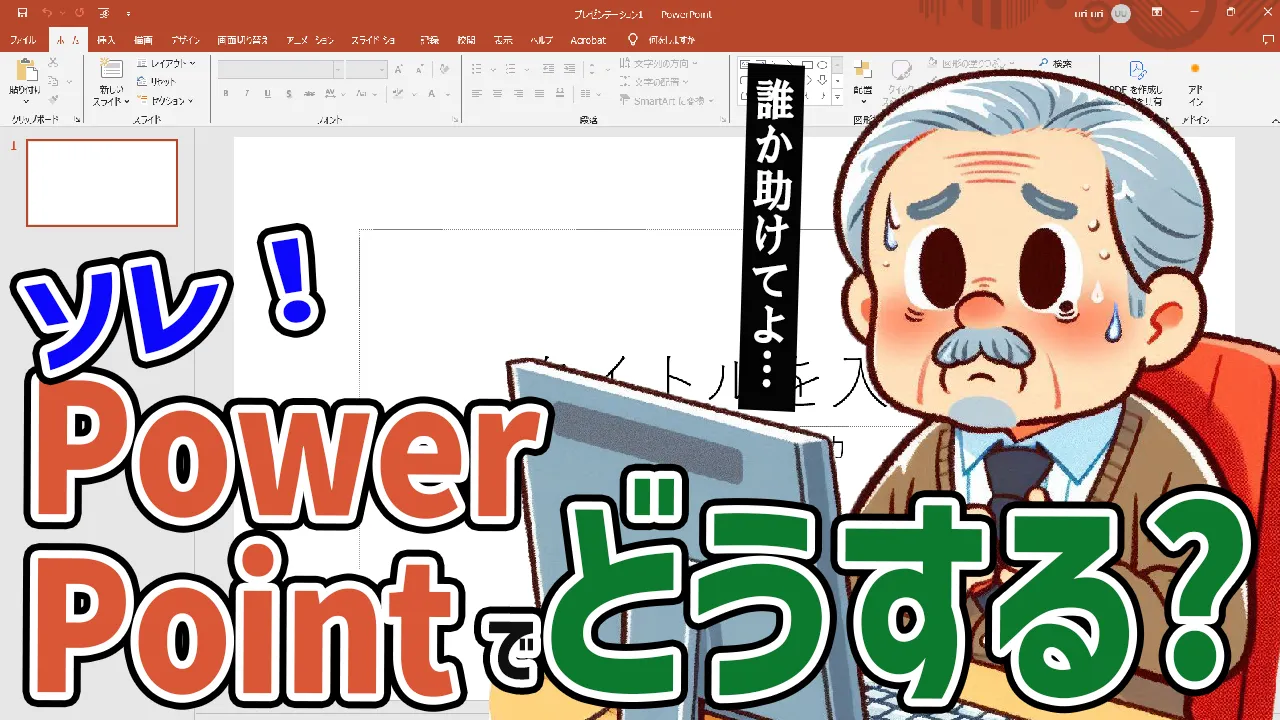




コメント